Плагины для php sublime text 3. Лучшие плагины для Sublime Text
В своей работе я использовал много редакторов кода, как простых, начиная от консольного редактора nano в Linux, заканчивая тяжеловесной, но очень хорошей IDE - IntelliJ IDEA от компании JetBrains, но именно Sublime Text заставил обратить на себя внимание и теперь в разработке веб-проектов в основном использую его и вот почему
1. Скорость работы
Sublime Text 3 действительно работает очень быстро даже на старом железе
2. Кроссплатформенность
Редактор Sublime Text работает в операционных системах Linix, Windows, Mac OS
3. Большое количество плагинов для различных задач
Плагины разрабатываются для Sublime Text каждый день, начиная от красивейших тем, заканчивая плагинами для Bootstrup
Установка Sublime Text 3 в Windows
Для того, чтобы установить Sublime Text 3, скачайте exe файл с официального сайта редактора.
Доступны версии для Linux, MacOS и Windows 32 и 64 битной версии. После скачивания, запустите exe файл Sublime Text 3 и следуйте инструкциям установки.
Настройка Sublime Text 3
Одна из особенностей Sublime Text 3 - это большое количество плагинов. Сегодня мы настроим несколько полезных плагинов для веб-разработчиков с помощью удобного менеджера пакетов: Package Control.
Установка плагина Package Control
Плагин Package Сontrol позволяет устанавливать дополнения к Sublime Text 3 легким способом, а также включать и выключать дополнения и обновлять их.
Для того, чтобы установить Package Control, пройдите по ссылке: https://packagecontrol.io/installation и скопируйте python код с сайта и в Sublime Text 3 нажмите сочетании клавиш ctrl+` или View > Show Console, затем вставьте скопированный код и нажмите Enter. Немного подождите и вам выдет окно-предупреждение, что нужно перезапустить редактор Sublime Text 3 для применения изменений.
Нажмите OK и закройте редактор, а затем опять откройте. Если вы все сделали правильно, тогда Package Control вы успешно установили.
Давайте попробуем установить красивую тему к Sublime Text через Package Control.
Установка новой темы из Package Control

Установка дополнений к редактору Sublime Text 3 через Package Control очень простая. Для того, чтобы открыть Package Control и установить новое дополнение для Sublime Text 3, нажмите Preferences - Package Control затем введите install (у вас должно сработать автодополнение), затем нажмите enter и введите название дополнения, в нашем случае это будет красивая тема под названием: spacegray .

После того, как вы установили новую тему, она станет доступна через меню: Preferences - Color Scheme - Theme Spacegray.

После этого у вас должна измениться цветовая схема. Но для того, чтобы применить полностью тему Spacegray, вам нужно зайти: Preferences - Settings User и вставить строки:
{
"theme": "Spacegray.sublime-theme",
"color_scheme": "Packages/Theme - Spacegray/base16-ocean.dark.tmTheme"
}
После этого перезапустите редактор Sublime Text 3, если тема применится некорректно.
Установка плагина Emmet
Плагин Emmet очень полезное дополнение, которое позволяет значительно ускорить процесс разработки сайта, в частности процесс верстки страниц.
Устанавливается легким способом, через Package Contorl: Preferences - Package Control затем введите install (у вас должно сработать автодополнение), затем нажмите enter и введите Emmet, далее нажмите Enter.
После того как установится дополнение Emmet, у вас открывается возможность очень быстро короткими записями, писать готовый код.
Например, с помощью Emmet, мы создать шаблон div элемента с классом нажатием всего двух клавиш: точка(.) и tab:
Аналогично, для того чтобы создать шаблон элемента div, но не с классом, а id, введите # и tab и вы увидите:
В данной статье мы не будем рассматривать все возможности плагина Emmet, так как для него мы посвятим отдельную статью, а пока оставим вам ссылку на официальную документацию к плагину Emmet - http://docs.emmet.io/
Полезные плагины Sublime Text 3
В Sublime Text много полезных плагинов для работы с кодом, для работы с GIT, с терминалом, плагин для синхронизации настроек между редакторами и прочие.
Sublimall
Плагин Sublimall позволяет синхронизировать настройки одного редактора Sublime Text, между редакторами Sublime Text установленных на разных компьютерах.
DocBlockr
Плагин DocBlockr создан для того, чтобы создавать автоматическую документацию к вашим методам. Он анализирует поля методов и на основе их формирует документацию.
ColorPicker
Плагин ColorPicker выполняет функцию color picker(выбор цвета). Это очень удобно, когда вы хотите подобрать цвет или посмотреть цвет в css свойствах элемента
Sublime SFTP
Sublime SFTP позволят подключаться к SSH серверу прямо из Sublime Text. Если вы ранее использовали для подключения к сайту FTP клиент, например FileZilla, теперь вы можете подключиться напрямую.
Плагинов для Sublime Text написано огромное количество и они покрывают те задачи по удобству написания кода, с которыми сталкивается разработчик.
Выводы о Sublime Text 3
Редактор кода Sublime Text 3 имеет большие возможности и постоянно развивается. К нему пишут большое количество дополнений и цветовых тем. За счет своей кросплатформленности, вы можете смело использовать его в популярхных операционных системах.
А если вы научитесь пользоваться дополнениями, описанные в этой статье и дополнениями которые вы найдете в свободном доступе, код будет писаться быстрее.
В слудующих статьях мы сделаем детальный обзор новых полезных плагинов и цветовых схем к Sublime Text. Вступайте в нашу группу
Sublime Text - это современный текстовый редактор с закрытым исходным кодом. Чаще всего он используется веб-разработчиками для редактирования html или php кода. Редактор имеет красивый, современный внешний вид и несколько интересных функций, таких как быстрая навигация, одновременное редактирование и ввод команд.
Несмотря на то что программа по умолчанию поставляется множеством возможностей, которые очень помогут вашей работе, всегда есть место для усовершенствования. Кроме всего прочего, здесь поддерживаются плагины, написанные на Python. В этой статье вы найдете лучшие плагины Sublime Text 3. Они подойдут также и для свободной альтернативы этой программы Lime Text. С помощью этих плагинов вы сможете очень сильно расширить возможности программы. А теперь перейдем к списку.
Наверное, это первый плагин, который вам нужно установить после установки и запуска программы. Это пакетный менеджер для Sublime Text, с помощью него вы можете устанавливать, удалять и обновлять пакеты с плагинами. Также вы можете очень просто посмотреть все установленные плагины Sublime Text 3.
2. Emmet
Плагин Emmet есть не только для Sublime. Это довольно популярная вещь. Он позволяет писать css и html код намного быстрее с помощью аббревиатур и ярлыков, которые потом разворачиваются в полноценные html теги. Например:
((h4>a)+p>img)*12
Будет создано 12 элементов заголовков, после каждого из которых идет изображение. Затем вы можете просто заполнить полученный шаблон, уже без надобности набирать теги по одному.

Это плагин для проверки ошибок в вашем коде. Он был недавно переработан и теперь включает несколько новых функций. Он не поддерживает все языки программирования, а просто создает API, затем вы можете устанавливать плагины для тех языков, которыми пользуетесь чаще всего.

4. SublimeEnhancements
Этот плагин Sublime Text 3 улучшает боковую панель редактора. Добавляет возможность создания новых файлов в текущей папке проекта, перемещение и копирование файлов и папок, поиск, обновление и многое другое.

С помощью плагина PackageResourceViewer вы можете просматривать и редактировать пакеты, которые вы устанавливаете в Sublime Text 3. Есть возможность извлечь пакет в отдельную папку, исправить там то, что нужно и вернуть в программу.

6. Git
Этот плагин интегрирует редактор Sublime Text 3 с Git. Вы сможете взаимодействовать с Git прямо из редактора, например добавлять файлы, отправлять коммиты, смотреть логи и аннотации файлов.

Этот плагин добавляет возможность открыть терминал в папке проекта прямо из Sublime Text с помощью горячей клавиши. Это очень полезно, если вам нужно выполнить какие-нибудь команды в этой папке.

CSSComb - это плагин для сортировки свойств CSS. Если вы хотите, чтобы ваш код выглядел аккуратно и был расположен в правильном порядке, этот плагин поможет вам настроить порядок свойств. Это также полезно, когда вы работаете в команде разработчиков, у каждого из которых есть свои предпочтения по написанию кода.

С помощью этого плагина вы можете проверить поддержку браузером свойств CSS или HTML элементов, которые используете. Для того чтобы это сделать просто выделите свойство CSS или элемент HTML, после этого вы будете перенаправлены на соответствующую страницу caniuse.com.

Плагин Alignment позволяет выровнять код, включая PHP, JavaScript и CSS. Это делает его аккуратным и более удобным для чтения. Пример вы можете увидеть на этом скриншоте:

С помощью этого плагина вы можете удалить ненужные пробелы, а также лишние завершающие пробелы, которые могут вызвать ошибки JavaScript.

С помощью этого плагина вы можете выбрать и добавить в Sublime Text 3 любой цвет и вашей операционной системы просто кликнув на нем мышкой. Также можно выбрать цвет из цветового круга.

13. MarkDown Editing
Несмотря на то что Sublime Text 3 позволяет просматривать и редактировать файлы с разметкой MarkDown, он открывает их как обычные текстовые файлы с очень плохим форматированием. Этот плагин поможет улучшить форматирование и добавить цвет текста в файлы, написанные с помощью Markdown.

14. FileDiffs
Плагин FileDiffs позволяет проанализировать различия между двумя файлами в Sublime Text 3. Вы можете сравнивать файлы не только между собой, но и с буфером обмена системы, а также не сохраненные и сохраненные версии одного файла.

DocBlockr позволяет создавать документацию или аннотации для кода, с помощью анализа функций, параметров, переменных, а также автоматического добавления уже доступной документации.

16. Сторонние темы
Одинаковый внешний вид каждый день со временем надоедает. Новая тема может дать вам даже новые идеи для работы. Вы можете попробовать несколько интересных тем, например:



Еще несколько лет назад я был фанатом TextMate. Следуя заветам Томаса и Ханта , в этом редакторе я делал практически все, включая даже чтение манов . В то время Sublime Text лишь набирал популярность, и, в какой-то момент, я решил его попробовать. В те времена с TextMate 2 творились странные вещи - эта версия, в течение нескольких лет все еще была в альфе, и, похоже, не собиралась оттуда выходить. Позднее, правда, TextMate стал опенсорсным, и разработка какое-то время шла более активно, но я уже был далеко.
С тех пор мои интересы немного изменились, и экспериментам с воркфлоу я начал предпочитать написание кода. Воркфлоу, соответствующим образом скатился в сторону здорового функционализма. В последнее время активных изменений там практически не происходит - в основном, обновления касаются сниппетов и подсветки языков. Остальное, видимо, мне в самый раз приходится.
Запуск Sublime Text из консоли
В Mac OS открыть любой файл или директорию из консоли в sublime можно так:
open -a "Sublime Text" . sudo open -a "Sublime Text" /etc/hosts
Для большего комфорта лучше использовать консольную утилиту, которая идет вкупе с Sublime Text . Устанавливается она так:
ln -s "/Applications/Sublime Text.app/Contents/SharedSupport/bin/subl" /usr/local/bin/sublime
Кроме того, я сразу добавляю пару строк в.zshrc:
alias s="sublime" # теперь можно набирать `s .` вместо `sublime .` export EDITOR="subl -w" # а так git commit будет открывать sublime вместо vi
Тема
Практически во всех редакторах, с которыми я работаю, я использую тему Birds of Paradise . Sublime не стал исключением, благо он умеет импортировать темы из TextMate.
Линтинг
Для линтинга JavaScript я использую jshint . Для того, чтобы заставить его работать в sublime text 3 , я использую комбинацию из двух плагинов:
- SublimeLinter - движок для большого количества различных линтеров;
- SublimeLinter-jshint - собственно, сам линтер.
Мой.jshintrc выглядит так (в основном я пишу под nodejs) :
{ "browser": false, "curly": true, "expr": true, "indent": false, "jquery": false, "laxcomma": true, "laxbreak": true, "maxcomplexity": 10, "maxdepth": 3, "maxparams": 4, "node": true, "trailing": true, "quotmark": "single", "strict": true, "undef": true }
Описание опций можно узнать .
CSScomb
Git
Для интеграции с git мне хватает GitGutter - этот плагин отмечает еще незакомиченные изменения в файле соответствующими значками на полях.
Для всего остального я использую консоль и пайпы. К примеру, посмотреть diff всего коммита можно, набрав в терминале git diff | s , так что мне вполне хватает такой минималистичной интеграции.
Emmet
Emmet - набор удобных сниппетов для html и css. Так, к примеру, лаконичное html:5>ul>li.item-$*5>span.title+span.author легким нажатием на tab превращается в…
TodoReview
Я часто пишу todo-комментарии в коде, вроде такого: /* TODO: переписать на промисы */ . TodoReview умеет находить все подобные коментарии в проекте и выводить их в виде списка, чтобы можно было избавляться от технического долга систематически, а не просто в очередной раз случайно наткнувшисть на оставленное замечание.
SideBarEnhancements
SideBarEnhancements учит не особенно-то и сговорчивый сайдбар sublime text’а адекватному взаимодействию с файлами: копированию, вставке, удалению, и тд.
«Окей, кажется, у меня есть блог. Так далеко я еще не заходил. Что дальше?»
Наверное, многие блоггеры задавались подобным вопросом, когда думали о том, каким будет их первый пост. Чтобы не дать этой мысли полностью заполнить голову, перейдём к делу.
Sublime: докатился
Долгое время в разработке я использовал Webstorm от JetBrains. Это довольно солидная IDE с огромным количеством плюсов: автокомплит кода, встроенный многооконный терминал и отдельный терминал для запуска node.js сервера, множество интеграций и плагинов, file watchers и ещё куча всего полезного. Однако, не обошлось без минусов, и главным минусом для меня оказался недостаток производительности. Запуск большого проекта длился чуть ли не минуту, постоянные переиндексации выливались в заметные подтормаживания - даже после всяких танцев с бубном, увеличения выделяемой памяти и отключения всего и вся.
В результате, я решил взглянуть на популярный редактор Sublime Text 3 (далее ST3). И он мне очень понравился - кому не понравится практически мгновенное открытие проекта, особенно после всего пережитого? В конечном итоге я решил попрощаться с дорогим моему сердцу, но очень тормознутым Вебштормом.
А затем я взглянул на количество и качество плагинов для ST3, и понял, что вряд ли у меня появятся какие-либо сожаления по этому поводу.
Итак, какие же плагины я нахожу полезными для js-разработчика?
Terminal
По чему я действительно скучаю, так это по встроенному терминалу в Webstorm. Этот плагин хоть немного избавляет от этой легкой тоски. При настройках по умолчанию ctrl + shift + t открывает терминал.
Git
Интеграция с гитом. Наверное, можно вообще не лезть в терминал, но пока не очень доверяю. Еще есть SideBarGit , позволяет коммитить (и не только) прямо из контекстного меню сайдбара.
Визуальные
Seti UI Icons for Sublime Text
То, чего мне сразу стало не хватать в ST3 по сравнению с Вебштормом — иконки файлов в сайдбаре. Выглядят мило, времени на идентификацию файла уходит меньше. В Package Control его нет — с установкой придется поприседать. А, и еще нет иконки для jsx-файлов.
Oceanic Next Color Scheme
Симпатичная темная тема. Нраица.
SyncedSidebarBg
Меняет фоновый цвет сайдбара на цвет текущей темы. Мелочь, а приятно, и глаза не режет.
На этом всё, если найду интересные и полезные плагины — может, ещё напишу подобный пост. До связи!
Встречайте список первой необходимости – 15 самых нужных плагинов для Sublime, которые сильно упростят жизнь разработчику.
Package Control
Менеджер пакетов для Sublime. Без него установка и удаление пакетов – сущий ад, поэтому поставить Package Control нужно прежде всего.
Emmet
Эммет стоял бы номером один, если бы у Саблайма был нормальный менеджер пакетов из коробки. Благодаря ему работа с разметкой становится в разы удобней и быстрее. Например, html + tab создаст готовый каркас для html-документа, а div.wrapper + tab превратится в

JavaScript & NodeJS Snippets
Коллекция сокращений сниппетов для JavaScript, которая поможет работать значительно быстрее. Зачем писать document.querySelector("selector’); , когда можно просто написать qs , нажать таб — и дело с концом!
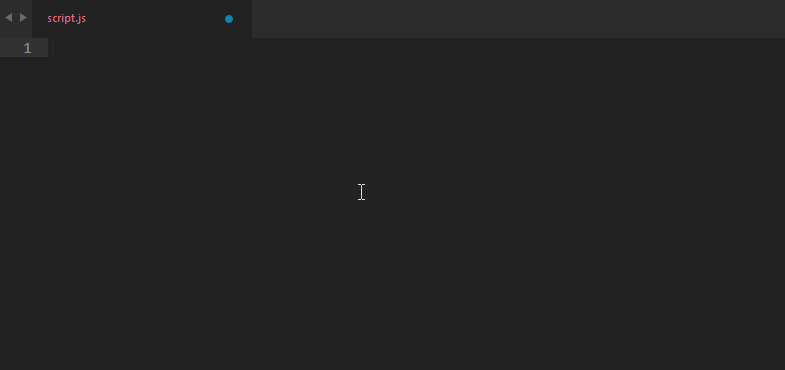
Advanced New File
С этим пакетом не придется лазить по деревьям каталогов и пользоваться выпадающими менюшками. Через cmd+alt+n (ctrl+alt+n) вызовется строка для ввода – вводим путь, имя файла, клацаем Enter. Готово!

Git
Этот плагин добавляет возможность пользоваться всеми необходимыми для разработки функциями Git: add, commit, доступ к логам – и все это не покидая Sublime!
GitGutter
Добавляет возможность просматривать статус файла и отслеживать изменения прямо в редакторе. Можно сравнивать версии файлов из любых веток.

Side Bar Enhancements
Как и следует из названия, этот пакет добавит некоторые улучшения в левый сайдбар. Например, появятся пункт «Открыть в браузере», возможность сделать дубликат и еще около 20 полезных функций.

ColorPicker
Крошечный, но очень полезный плагин добавит возможность выбирать и подбирать цвет из круговой палитры в hex-формате. Открывается в отдельном окошке и позволяет выбрать цвет как из палитры, так и из любого места на экране.
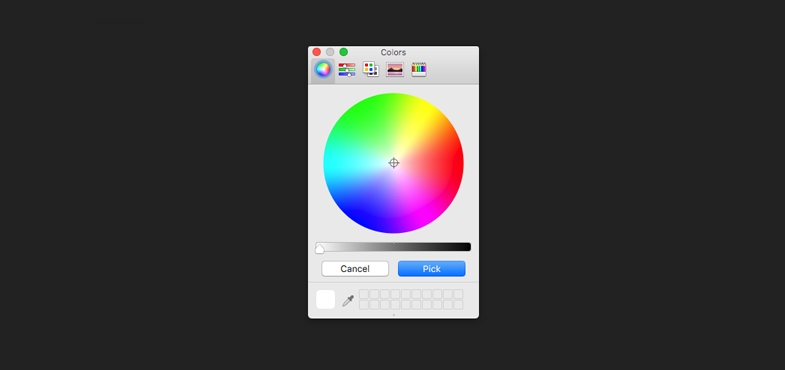
Placeholders
В Sublime Text 3 появилась возможность генерировать и вставлять lorem ipsum, а Placeholder немного расширяет эту возможность. С ним можно вставлять макетные изображения, формы, списки и таблицы.

DocBlockr
DocBlockr позволяет играючи делать описания к функциям. На раз-два он создаст закомментированную область для описания аргументов функции, возвращаемых значений и типов переменных.
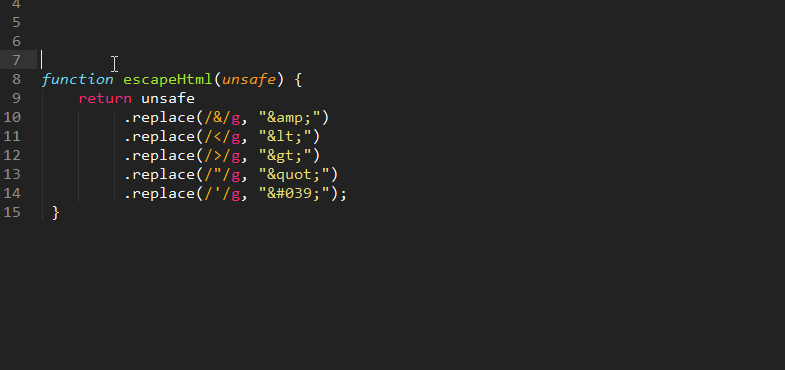
SublimeCodeIntel
Это расширение поможет быстрее разобраться в старом коде. При нажатии на имя функции покажет ссылку, по которой можно перепрыгнуть прямо к описанию этой функции.

Minify
Минифицирует и создает в каталоге текущего файла его минифицированную версию. Работает с CSS, HTML, JavaScript, JSON и SVG. Для работы требует внешние node.js библиотеки, так что их придется установить отдельно:
npm install -g clean-css uglifycss js-beautify html-minifier uglify-js minjson svgo
npm install - g clean - css uglifycss js - beautify html - minifier uglify - js minjson svgo |

Sublime Linter
Умеет проверять код на синтаксические ошибки, плохие практики и прочие проблемы, которые частенько появляются. Только для каждого используемого языка придется поставить отдельный







